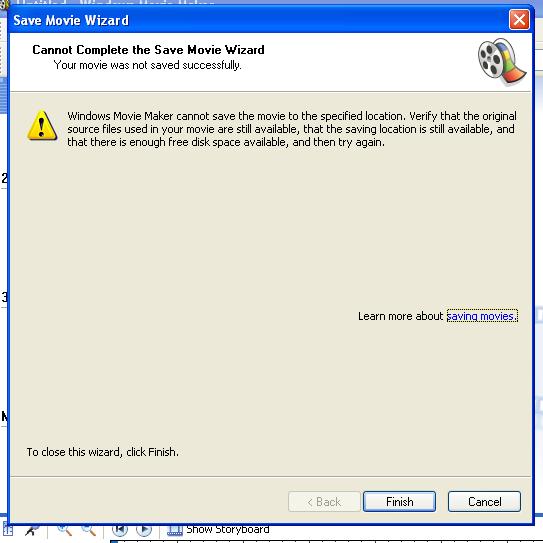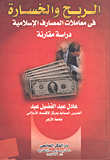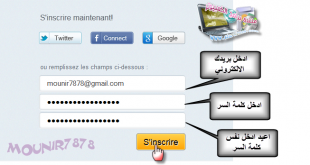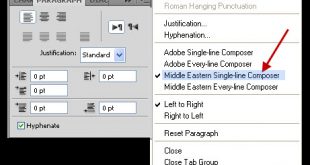عند محاوله حفظ فيلم فMicrosoft Windows Movie Maker 2،
قد يتوقف Movie Maker 2 عن الاستجابه (يحدث تعليق).
قد تتلقي رساله الخطا الاتية:
تحقق من ان الملفات المصدر الاصلية المستخدمة فالفيلم الخاص بك ما زالت متوفرة،
وان موقع الحفظ ما زال متوفرا،
وان هنالك مساحه قرص حره كافية،
ومن بعدها حاول مره اخرى
للتغلب على هذي المشكلة،
استخدم واحد او اكثر من الطرق الاتية.
الكيفية الاولى: تقليل حجم ملف الفيلم
لتقليل حجم ملف الفيلم الخاص بك،
قم بازاله الكثير من الصور و تاثيرات انتقال الفيديو كما يمكن.
الكيفية الثانية: تقليل حجم اعداد الفيلم
حدد اعداد فيلم اصغر فالصفحة “اعداد الفيلم” من “معالج حفظ الفيلم”.
للقيام بذلك،
اتبع الخطوات الاتية:
- فى Movie Maker 2،
افتح ملف الفيلم الذي يسبب المشكلة. - من القائمة ملف ،
انقر فوق حفظ ملف الفيلم. - اتبع الارشادات ف“معالج حفظ الفيلم”.
- فى صفحة اعداد الفيلم من “معالج حفظ الفيلم”،
انقر فوق اعدادات اخرى،
وفوق فيديو عالى الجوده (صغير).
الكيفية الثالثة: زياده حجم ملف ترحيل الصفحات
لتغيير حجم ملف ترحيل الصفحات،
اتبع الخطوات الاتية:
- انقر فوق ابدا،
وفوق لوحه التحكم. - قم باحد الاجراءات الاتية:
- اذا كان “لوحه التحكم” على الكمبيوتر الخاص بك فكيفية العرض الكلاسيكية،
انقر نقرا مزدوجا فوق النظام. - اذا كان “لوحه التحكم” على الكمبيوتر الخاص بك فعرض الفئة،
انقر فوق الاداء و الصيانة،
ومن بعدها انقر فوق النظام.
- اذا كان “لوحه التحكم” على الكمبيوتر الخاص بك فكيفية العرض الكلاسيكية،
- فى مربع الحوار خصائص النظام,
انقر فوق التبويب خيارات متقدمه . - فى جزء ” الاداء “،
انقر فوق اعدادات. - فى مربع الحوار خيارات الاداء ،
انقر فوق علامه التبويب خيارات متقدمه . - فى جزء ” الذاكره الظاهريه “،
انقر فوق ” تغيير”. - انقر فوق حجم مخصص،
ومن بعدها اكتب رقما فالمربع الحجم الاولي (ميغا بايت) و مربع الحجم الاقصي (ميغا بايت) ،
التى اكبر من الرقم الذي تم سردة حاليا. - فى Movie Maker 2 حفظ الفيلم.
الكيفية الرابعة: حفظ الفيلم فمقاطع صغيرة
حفظ الفيلم فنصف او ثلث المقاطع.
وهذا يقلل تعقيد لوحه العمل او الفتره الزمنيه عن طريق تقليل عدد القصاصات الفرديه التي تخرج على لوحه العمل او الفتره الزمنية.
لحفظ الفيلم فاجزاء اصغر،
اتبع الخطوات الاتية:
الجزء 1: مقطع واحد ازاله و حفظ الفيلم
- حدد جزء من العناصر الموجوده فلوحه العمل او الفتره الزمنية.
- من القائمة تحرير ،
انقر فوق قص. - من القائمة ملف ،
انقر فوق حفظ ملف الفيلم.ملاحظة: يحفظ ذلك جزء الفيلم الذي لا يزال على الفتره الزمنيه او لوحه العمل،
لا المقطع الذي قمت بقص فالخطوه 2. - فى “معالج حفظ الفيلم”،
اتبع الشاشه معالجه ارشادات لاكمال الحفظ. - فى مربع الحوار اعداد الفيلم معالج حفظ الفيلم،
انقر فوق اظهار المزيد من الخيارات. - انقر فوق اعدادات اخرى،
انقر فوق جوده الفيديو عاليه (كبير)،
وثم انقر فوق الاتي.
الجزء 2: استيراد الجزء و حفظ الفيلم باكمله
- عند اكمال “معالج حفظ الفيلم”،
من القائمة ملف ،
انقر فوق استيراد الى المجموعات. - انقر فوق الملف الذي قمت بحفظة فالخطوات من 3 الى 5 من “الجزء الاول”،
ومن بعدها انقر فوق استيراد. - انقر نقرا مزدوجا فوق الملف الذي تم استيراده،
ومن بعدها انقر فوق نسخ. - انقر فوق ناحيه لوحه العمل حيث تريد ادراج الملف.
- من القائمة تحرير ،
انقر فوق لصق. - من القائمة ملف ،
انقر فوق حفظ ملف الفيلم. - اتبع الارشادات ف“معالج حفظ الفيلم”.
- انقر لالغاء تحديد مربع الحوار عرض الفيلم عند النقر فوق انهاء ،
ومن بعدها انقر فوق انهاء.
اذا استمر حدوث المشكلة،
كرر ذلك الاسلوب لتقسيم الفيلم الى اجزاء اصغر.
الكيفية الخامسة: القيام ببدء تشغيل البرامج فنظام التشغيل Windows XP
لمزيد من المعلومات،
انقر فوق ارقام المواضيع الاتيه لعرضها ف“قاعده معارف Microsoft”:
- حل مشكلة في حفظ ملف الفيلم في موفي ميكر